Puoi aspettarti che un dispositivo iOS produca video di alta qualità in tempo reale e ti consenta di scegliere una risoluzione da 720p a 4K, a seconda della versione mobile. Apple amplia inoltre le capacità della propria fotocamera offrendo HDR per registrare in gamma dinamica elevata con Dolby Vision. In questo caso, questi clip consumano troppo spazio sul tuo dispositivo mobile e alla fine li eliminerai per ottimizzare lo spazio di archiviazione. Ecco come eliminare video dal tuo iPhone permanentemente.
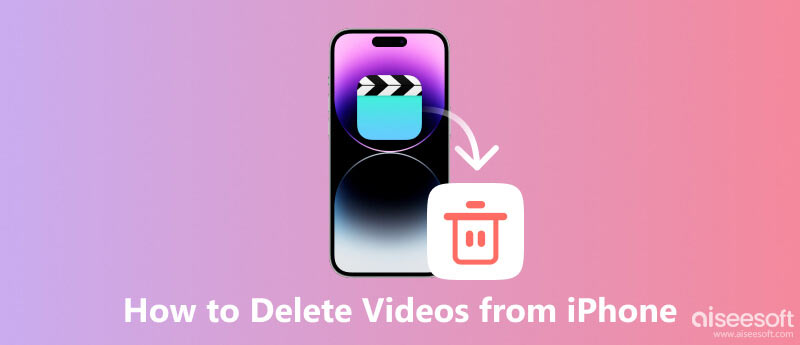
Un modo rapido per eliminare i video sul tuo dispositivo mobile può essere dall'app Foto o dalle impostazioni. Questa parte illustra due modi accessibili in qualsiasi versione di iOS.
Tutte le foto e i video acquisiti vengono salvati principalmente nell'app Foto. Segui le istruzioni riportate di seguito per eliminare i video.
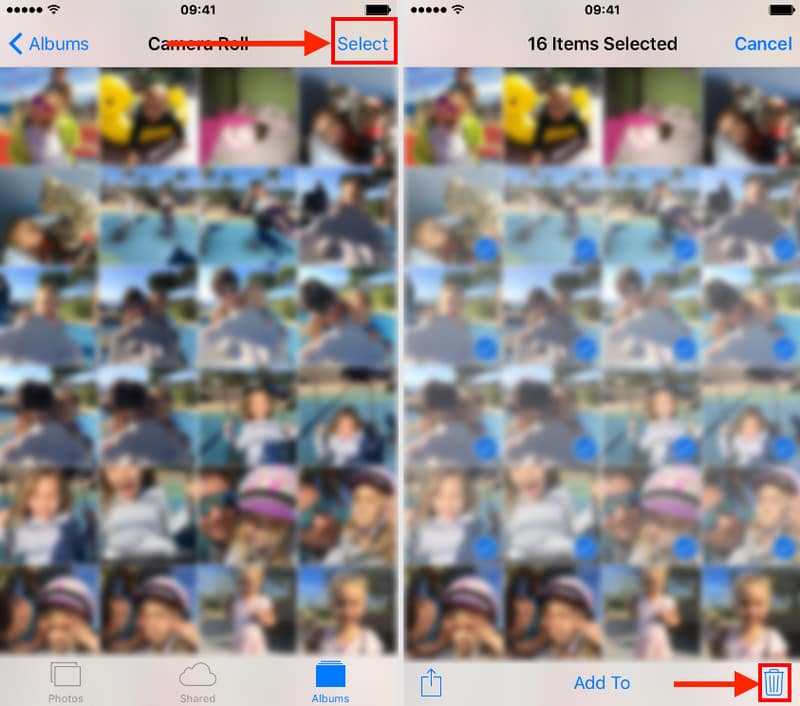
Un altro modo per liberare spazio su iPhone e gestire tutti i video archiviati sul tuo cellulare avviene attraverso le impostazioni. Tieni presente che questo metodo non conferma la tua azione e non puoi annullarla. Quindi assicurati di volerlo davvero fare. Ora, ecco i passaggi.
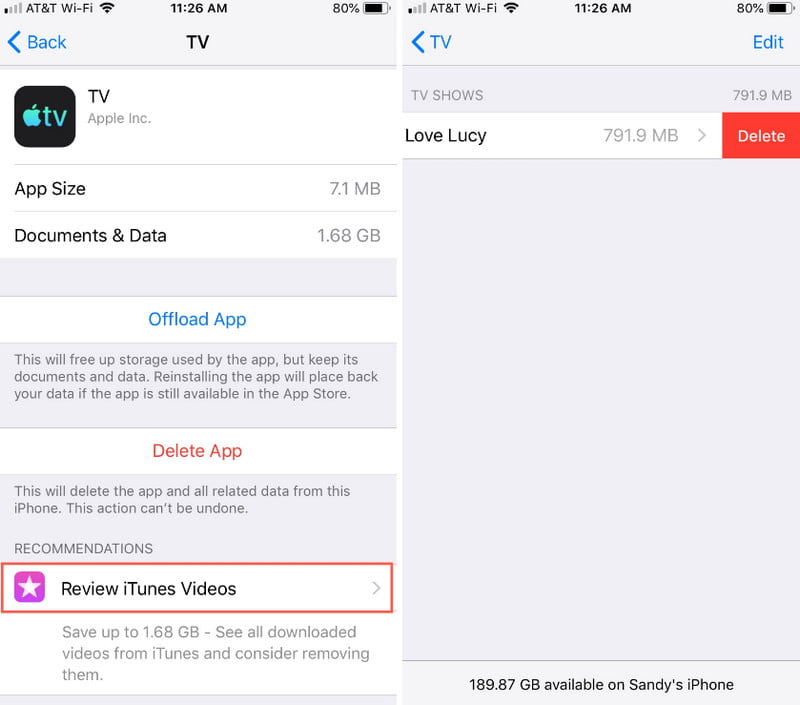
Qual è il modo più efficace per eliminare video su iPhone? Aiseesoft MobieSync aiuta a gestire i file dal tuo computer, telefono, tablet e altri dispositivi. Poiché è progettato per l'ottimizzazione dell'archiviazione, MobieSync può eliminare video su un iPhone, selezionando più file e rimuovendoli definitivamente dal tuo dispositivo. Un'altra opzione è trasferire o sincronizzare rapidamente i dati da qualsiasi dispositivo al computer utilizzando un cavo USB compatibile o un codice QR. Ottieni lo strumento migliore per l'eliminazione e la gestione dei file su Windows, Android, iOS e macOS.

Scarica
Sicuro al 100%. Nessuna pubblicità.
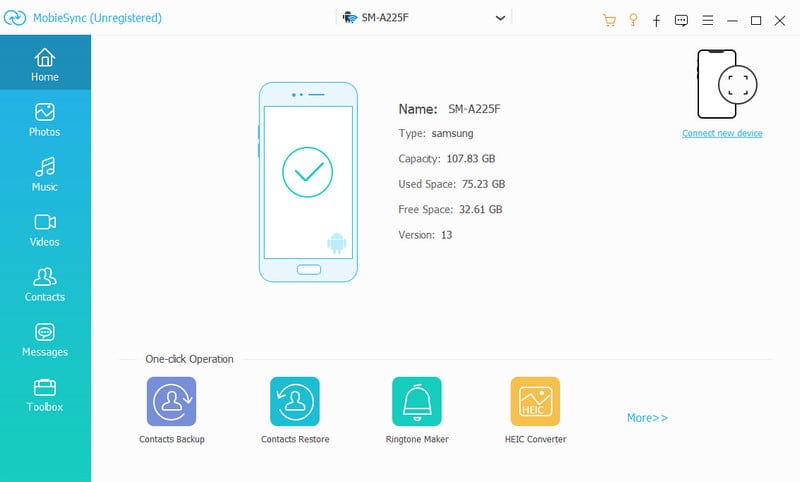
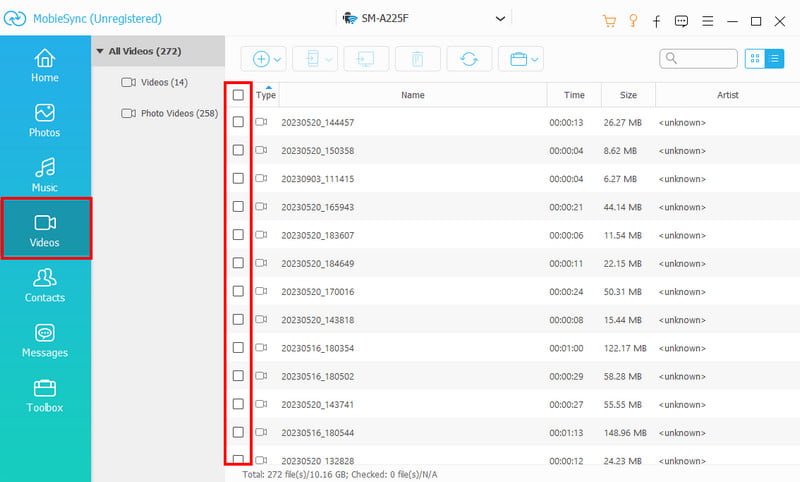
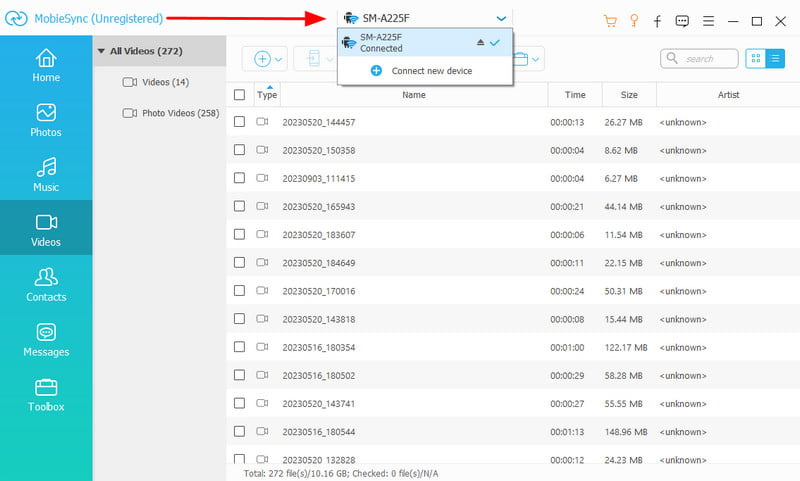
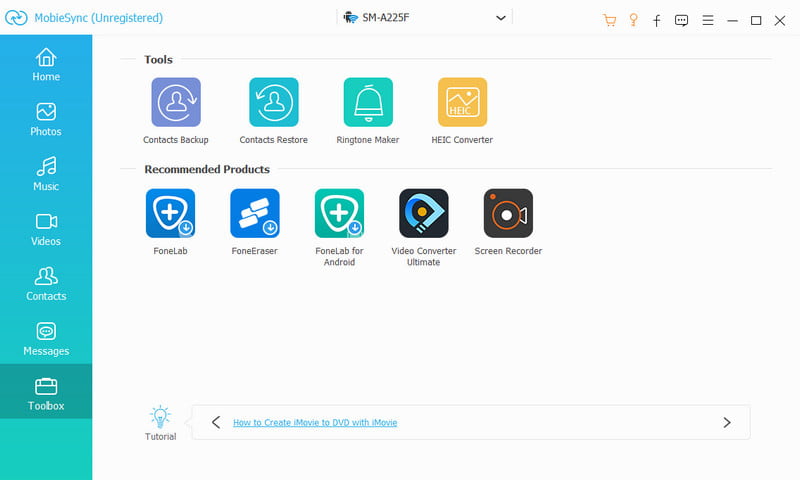
Hai provato a eliminare i video, ma sono ancora sul tuo telefono? Ci sono molti casi di questo tipo ed è fonte di confusione vedere riapparire vecchi clip nell'app Foto. Consulta i seguenti suggerimenti per rimuovere permanentemente i clip dal tuo dispositivo.
Come faccio a eliminare in massa i video dal mio iPhone?
Apri l'app Foto e vai al menu Video. Clicca il Seleziona pulsante e iniziare con una clip. Fai scorrere il dito per selezionare più video. Quando premi il cestino, tocca Elimina video pulsante.
L'eliminazione dei video su un iPhone viene eliminata da iCloud?
SÌ. Finché iCloud è attivo quando registri il video clip, la sua eliminazione avverrà anche all'interno del servizio cloud. Il problema con iCloud è la creazione di una copia del video eliminato se abilitato troppo tardi.
I video cancellati rimangono sugli iPhone?
SÌ. Il tuo iPhone memorizzerà i video eliminati nell'album Eliminati di recente. Per eliminare definitivamente gli elementi, apri l'app Foto e vai a Recentemente eliminato menù. Inserisci il passcode o utilizza Face ID, quindi procedi con l'eliminazione dei video dalla cartella.
Quanto tempo rimangono i video sull'iPhone dopo averli eliminati?
La cartella Eliminati di recente conserverà i video e le foto eliminati per 30 giorni. Puoi ripristinarli o rimuoverli permanentemente dal tuo dispositivo entro il periodo di tempo specificato.
È possibile eliminare video su iPhone ma non su iCloud?
SÌ. Tutto quello che devi fare è disattivare iCloud dalle impostazioni. Dal Foto opzione nell'ID Apple, fai scorrere il pulsante verso sinistra per disattivare l'opzione Sincronizza questo iPhone opzione. Procedi con l'eliminazione dei video dall'app Foto.
Conclusione
Questo articolo ti insegna come farlo in modo permanente eliminare i video sul tuo iPhone. Essendo uno dei metodi migliori per l'eliminazione dei file, Aiseesoft MobieSync offre anche il trasferimento e la gestione dei file per iPhone, Windows, Android e altri dispositivi. Provalo subito facendo clic sul pulsante Download.

Il gestore dati professionale di iPhone / Android e il trasferimento per trasferire vari file tra telefono e computer iOS / Android e tra due telefoni cellulari in 1 clic.
Sicuro al 100%. Nessuna pubblicità.